Pages de nouvelles - Modèle obligatoire de Canada.ca: Conception de Canada.ca
Obligatoire
« Nouvelles » est une agrégation de produits de nouvelles promus par l’ensemble ou la plupart des institutions du gouvernement du Canada.
« Nouvelles » est composé de nombreux modèles de page qui fonctionnent afin de :
- fournir un aperçu uniforme, concis et opportun des dernières nouvelles d’une institution;
- fournir un accès au contenu autre que les nouvelles que les institutions doivent souligner et promouvoir aux intervenants;
- permettre aux gens de naviguer et chercher des nouvelles et des faits saillants selon l’institution, le sujet et d’autres filtres.
Sur cette page
Quand utiliser ces modèles
Toutes les institutions mentionnées aux annexes de la Loi sur la gestion des finances publiques (LGFP) et qui sont de le cadre de Canada.ca doivent publier les produits suivants par le biais des « Nouvelles » :
- Documents d’information
-
Renseignements généraux officiels qui complètent les communiqués de presse du gouvernement du Canada afin de donner un bref historique de l’enjeu ou d’un événement qui dépasse les renseignements inclus dans le communique de presse.
- Avis aux médias
-
Événements à venir du gouvernement du Canada. Il contient des renseignements pertinents au sujet de la date, de l’heure, de l’emplacement et d’autres détails fournis sur l’événement.
- Communiqués de presse
-
Annoncer ou envoyer de nouveaux renseignements afin d’informer le public de tous les développements au gouvernement.
- Discours
-
Discours officiels du gouvernement du Canada concernant les nouveaux renseignements et développements au gouvernement.
- Déclarations
-
Déclarations officielles du gouvernement du Canada qui sont diffusés au public et aux médias.
Tout le contenu disponible dans les nouvelles doit être présenté dans le bloc « Nouveautés » dans les modèles de page institutionnels ou organisationnels.
Comment utiliser ces modèles
Comment utiliser la page d’accueil des nouvelles
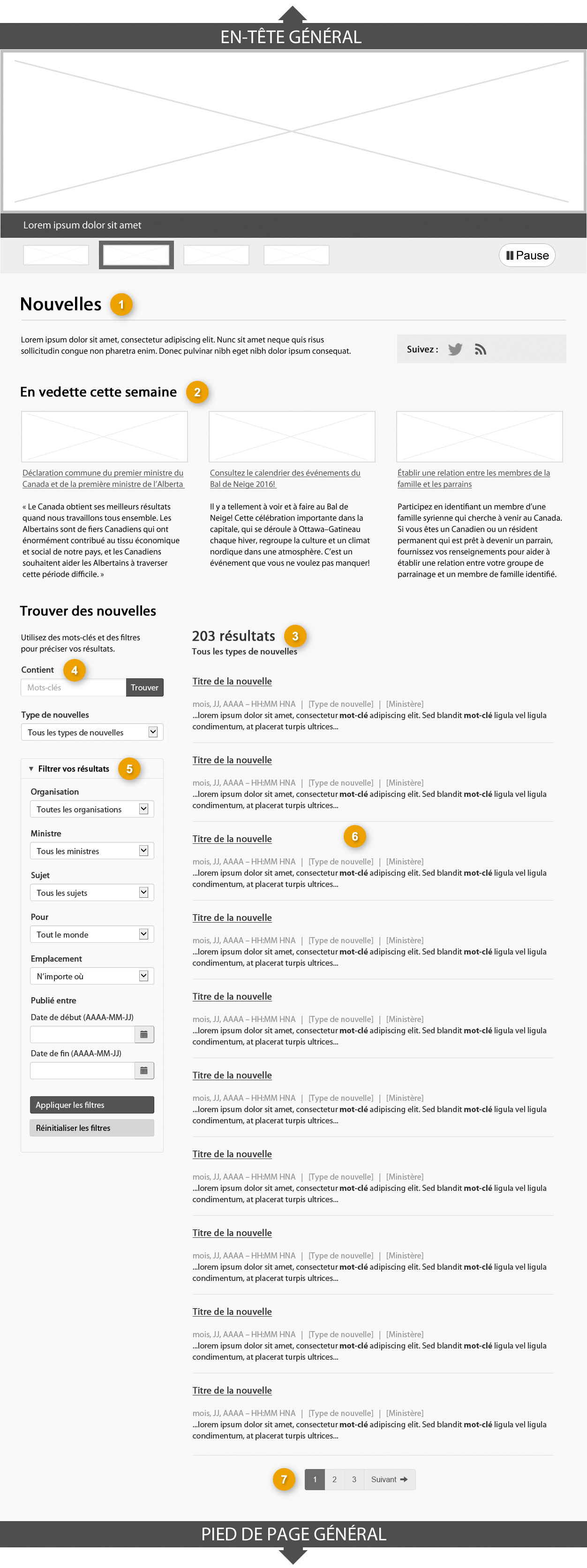
1 : Titre de la page
Obligatoire
Fournit un indicateur clair, précis et concis du contenu de la page
-
Présentation
- Le titre de la page doit être une balise H1 unique.
- Il doit être le premier élément de la page.
- L’étiquette de l’en-tête est « Nouvelles ».
2 : Nouvelles en vedette
Obligatoire
Fait la promotion des Nouvelles en vedette de l’ensemble du gouvernement du Canada
-
Contenu
- Utilisez la configuration Promotions contextuelles .
3 : Nombre de résultats
Obligatoire
Affiche le nombre d’objets dans l’ensemble de résultats actuel et décrit la portée
-
Contenu
- La rubrique indique le nombre d’objets dans l’ensemble de résultats actuel et se met à jour chaque fois qu’une personne soumet un nouvel ensemble de critères de filtrage.
- Utiliser l’étiquette « XX résultats » dans cette rubrique.
-
Une ligne de texte plus petite sous la rubrique décrit les types d’objets présentés et comporte une description en langage clair des filtres dont l’application active a permis d’obtenir ces résultats. Ce message se lirait comme suit : « (Objets) de (nom de l’organisme) pour la période de (période) contenant les mots « (mot clé) » et « (mot clé) ». Exemples :
- 48 résultats – Tous des documents de recherche
- 21 résultats – Documents de recherche de l’Agence spatiale canadienne parus en 2015 et contenant les mots « solaire » et « radiations »
4 : Champ de mot-clé
Obligatoire
Permet de saisir des mots clés pour préciser l’ensemble des résultats
-
Contenu
- Le champ de mot clé doit être immédiatement précédé d’une instruction très brève en langage clair : « Utilisez des mots clés et des filtres pour préciser vos résultats. »
- Le champ texte doit être étiqueté « Contient ».
- Le champ texte doit comporter le signet texte « Mots clés ».
- Le champ texte doit permettre aux gens de saisir plusieurs mots clés.
- Le champ texte doit s’accompagner d’un bouton « Trouver ».
-
Comportement
- La saisie de texte ne filtre pas les résultats en temps réel. Les mots clés ne sont appliqués pour filtrer les résultats que lorsque une personne clique sur le bouton (ou appuie sur la touche « Entrer »).
- Le fait de saisir des mots clés et de cliquer sur le bouton « Trouver » ne doit jamais rétablir les valeurs par défaut des contrôles de filtrage supplémentaires qui suivent.
- Toutes les valeurs saisies par la personne doivent être maintenues jusqu’à ce qu’elles soient délibérément effacées.
5 : Contrôles de filtrage
Obligatoire
Propose d’autres contrôles permettant à une personne de filtrer les résultats au moyen de champs de métadonnées pertinents
-
Contenu
-
Les contrôles de filtrage doivent être les éléments de métadonnées Nouvelles suivants :
- Public
- Ministre
- Thème (sous-ensemble de l’ Arborescence thématique de Canada.ca )
- Type de contenu
- Sujet
- Région
- Institution
- Le filtrage doit aussi être effectué par rapport aux filtres de date.
-
Chaque contrôle de filtrage doit s’accompagner d’une étiquette et d’une valeur par défaut. Par souci de cohérence, utilisez les étiquettes et valeurs suivantes, en langage clair, pour les ensembles d’éléments de métadonnées communes :
- Dates : utilisez « Année : Toutes les années » ou « Mois : Tous les mois » le cas échéant.
- Institutions : utilisez « Organisme : Tous les organismes »
- Thèmes et sujets : utilisez « Sujets : Tous les sujets »
- Public : utilisez « Pour : Tous »
-
Les contrôles de filtrage doivent être les éléments de métadonnées Nouvelles suivants :
-
Présentation
- Les contrôles de filtrage sont présentés sous forme d’élément masquable portant l’étiquette « Filtrez vos résultats ».
- Les contrôles de filtrage sont suivis d’un bouton « Appliquer les filtres » et d’un bouton « Réinitialiser les filtres ».
- Le bouton « Appliquer les filtres » est présenté sous forme de bouton pour une action principale.
- Le bouton « Réinitialiser les filtres » est présenté sous forme de bouton secondaire.
- Ces boutons peuvent être omis si la technologie sous-jacente permet à l’ensemble des résultats de répondre en temps réel au fur et à mesure que les contrôles de filtrages sont manipulés.
-
Comportement
- L’élément masquable qui contient les contrôles de filtrage doit être fermé par défaut lors du chargement de la page sur les petits écrans (appareils mobiles). Il est ouvert par défaut sur les grands écrans.
- Le fait d’entrer des valeurs de filtrage et d’appuyer sur le bouton « Appliquer les filtres » ne doit jamais avoir pour effet de réinitialiser les valeurs des champs de mots-clés ci-dessus. Toutes les valeurs saisies par une personne doivent être maintenues jusqu’à ce qu’elles soient délibérément effacées.
6 : Ensembles de résultats
Obligatoire
Fournit la liste des objets qui correspondent aux mots-clés et aux critères de filtrage
-
Contenu
-
Chaque entrée de l’ensemble de résultats comprend les éléments suivants :
- Le titre de l’objet, lié à la page où l’objet réside;
-
Les valeurs de métadonnées pertinentes, qui correspondent aux ensembles d’éléments accessibles au moyen des contrôles de filtrage de l’outil de recherche. Exemple :
« 12 janvier 2015 | rapport de recherche | Transports Canada »
- Un extrait de texte tiré de la page cible, indiquant les mots-clés saisis par une personne, en contexte
-
Chaque entrée de l’ensemble de résultats comprend les éléments suivants :
-
Présentation
- La longueur maximale de chaque entrée de l’ensemble de résultats est de 95 caractères, ce qui est conforme à la longueur des lignes du modèle de page de destination générique. Le retour automatique à la ligne est assuré.
- Chaque entrée de l’ensemble de résultats est séparée d’une bordure horizontale.
- Les grandes quantités de résultats sont divisées en pages de 10 entrées au moyen des contrôles de pagination standards de la BOEW .
- Les liens des titres d’objet utilisent le style de lien normalisé de Canada.ca (en bleu, souligné), en caractères gras.
- Les valeurs de métadonnées doivent figurer entre le titre d’objet et l’extrait de texte, et sont affichées dans une couleur plus pâle que le reste du texte de la page. Ces valeurs doivent être séparées les unes des autres à l’aide d’une barre verticale.
- L’extrait de texte est présenté en caractères normaux, à l’exception des mots-clés saisis par une personne, qui sont affichés en caractères gras. Les extraits sont tronqués au moyen de points de suspension après 2 lignes.
7 : Pagination
Obligatoire
Fournit des renseignements sur le nombre de résultats de pages disponibles et permet la navigation aller-retour aux résultats additionnels en fonction du filtrage
-
Contenu
- Elle doit être mise en place à l’aide de la composante de la BOEW appropriée.
Comment utiliser la page de résultats des nouvelles
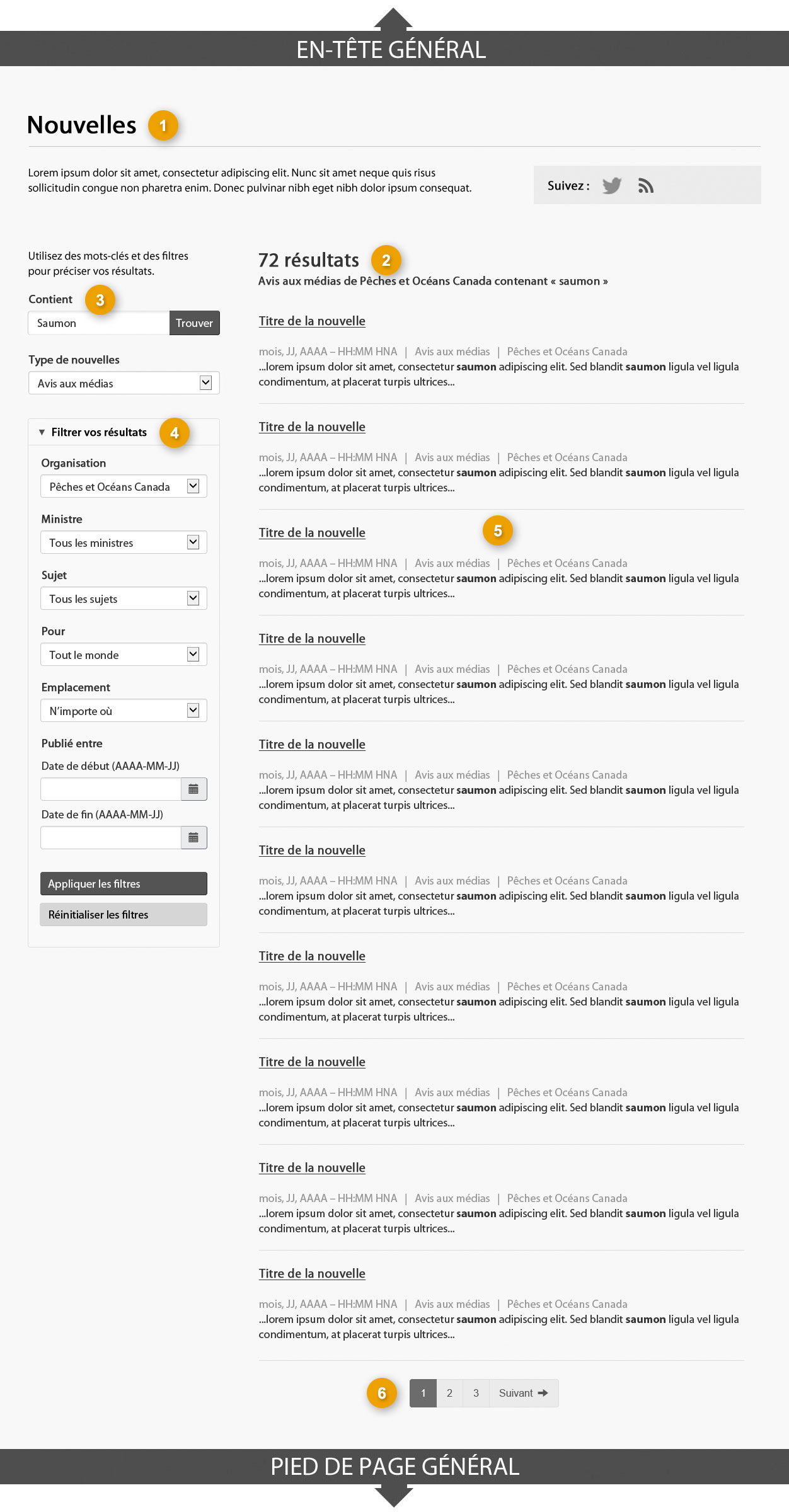
1 : Titre de la page
Obligatoire
Fournit un indicateur clair, précis et concis du contenu de la page
-
Contenu
- Le titre doit être clair et indiquer précisément l’objet de l’outil de recherche.
- Il doit être concis; il est donc recommandé de le limiter à 95 caractères.
- Le titre de la page doit être unique pour éviter de trouver le même titre dans les index ou les résultats de recherche.
- Le titre de la page doit éviter d’utiliser le terme « recherche » afin d’éviter toute confusion entre le moteur de recherche général de Canada.ca et les outils de filtrage plus spécialisés. Utilisez plutôt le terme « trouvez ».
-
Présentation
- Le titre de la page doit être une balise H1 unique.
- Il doit être le premier élément de la page.
2 : Nombre de résultats
Obligatoire
Affiche le nombre d’objets dans l’ensemble de résultats actuel et décrit la portée
-
Contenu
- La rubrique indique le nombre d’objets dans l’ensemble de résultats actuel et se met à jour chaque fois qu’une personne soumet un nouvel ensemble de critères de filtrage.
- Utiliser le libellé « XX résultats » dans cette rubrique.
-
Une ligne de texte plus petite sous la rubrique décrit les types d’objets présentés et comporte une description en langage clair des filtres dont l’application active a permis d’obtenir ces résultats : « (Objets) de (nom de l’organisme) pour la période de (période) contenant les mots « (mot clé) » et « (mot clé) ». Exemples :
- 48 résultats – Tous des documents de recherche
- 21 résultats – Documents de recherche de l’Agence spatiale canadienne parus en 2015 et contenant les mots « solaire » et « radiations »
3 : Champ de mot-clé
Obligatoire
Permet de saisir des mots clés pour préciser l’ensemble des résultats
-
Contenu
- Le champ de mot clé doit être immédiatement précédé d’une instruction très brève en langage clair : « Utilisez des mots clés et des filtres pour préciser vos résultats. »
- Le champ texte doit être étiqueté « Contient ».
- Le champ texte doit comporter le signet texte « Mots clés ».
- Le champ texte doit permettre aux gens de saisir plusieurs mots clés.
- Le champ texte doit s’accompagner d’un bouton « Trouver ».
-
Comportement
- La saisie de texte ne filtre pas les résultats en temps réel. Les mots clés ne sont appliqués pour filtrer les résultats que lorsqu’une personne clique sur le bouton (ou appuie sur la touche « Enter »).
- Le fait de saisir des mots clés et de cliquer sur le bouton « Trouver » ne doit jamais rétablir les valeurs par défaut des contrôles de filtrage supplémentaires qui suivent.
- Toutes les valeurs saisies par une personne doivent être maintenues jusqu’à ce qu’elles soient délibérément effacées.
4 : Contrôles de filtrage
Obligatoire
Propose d’autres contrôles permettant à une personne de filtrer les résultats au moyen de champs de métadonnées pertinents
-
Contenu
-
Les contrôles de filtrage doivent être les éléments de métadonnées Nouvelles suivants :
- Public
- Ministre
- Thème (sous-ensemble de l’ Arborescence thématique de Canada.ca )
- Type de contenu
- Sujet
- Institution
- Le filtrage doit aussi être effectué par rapport aux filtres de date.
- Chaque contrôle de filtrage doit s’accompagner d’une étiquette et d’une valeur par défaut.
-
Par souci de cohérence, utilisez les étiquettes et valeurs suivantes, en langage clair, pour les ensembles d’éléments de métadonnées communes :
- Dates : utilisez « Année : Toutes les années » ou « Mois : Tous les mois » le cas échéant.
- Institutions : utilisez « Organisme : Tous les organismes »
- Thèmes et sujets : utilisez « Sujets : Tous les sujets »
- Public : utilisez « Pour : Tous »
-
Les contrôles de filtrage doivent être les éléments de métadonnées Nouvelles suivants :
-
Présentation
- Les contrôles de filtrage sont présentés sous forme d’élément masquable portant l’étiquette « Filtrez vos résultats ».
- Les contrôles de filtrage sont suivis d’un bouton « Appliquer les filtres » et d’un bouton « Réinitialiser les filtres ».
- Le bouton « Appliquer les filtres » est présenté sous forme de bouton pour une action principale.
- Le bouton « Filtrez vos résultats » est présenté sous forme de bouton secondaire.
- Ces boutons peuvent être omis si la technologie sous-jacente permet à l’ensemble des résultats de répondre en temps réel au fur et à mesure que les contrôles de filtrages sont manipulés.
-
Comportement
- L’élément masquable qui contient les contrôles de filtrage doit être fermé par défaut lors du chargement de la page sur les petits écrans (appareils mobiles). Il est ouvert par défaut sur les grands écrans.
- Le fait d’entrer des valeurs de filtrage et d’appuyer sur le bouton « Appliquer les filtres » ne doit jamais avoir pour effet de réinitialiser les valeurs des champs de mots-clés ci-dessus. Toutes les valeurs saisies par une personne doivent être maintenues jusqu’à ce qu’elles soient délibérément effacées.
5 : Ensembles de résultats
Obligatoire
Fournit la liste des objets qui correspondent aux mots-clés et aux critères de filtrage
-
Contenu
-
Chaque entrée de l’ensemble de résultats comprend les éléments suivants :
- Le titre de l’objet, lié à la page où l’objet réside;
- Les valeurs de métadonnées pertinentes, qui correspondent aux ensembles d’éléments accessibles au moyen des contrôles de filtrage de l’outil de recherche. Exemple : « 12 janvier 2015 | rapport de recherche | Transports Canada »
- Un extrait de texte tiré de la page cible, indiquant les mots-clés saisis par une personne, en contexte
-
Chaque entrée de l’ensemble de résultats comprend les éléments suivants :
-
Présentation
- La longueur maximale de chaque entrée de l’ensemble de résultats est de 95 caractères, ce qui est conforme à la longueur des lignes du modèle de page de destination générique. Le retour automatique à la ligne est assuré.
- Chaque entrée de l’ensemble de résultats est séparée d’une bordure horizontale.
- Les grandes quantités de résultats sont divisées en pages de dix entrées au moyen des contrôles de pagination standards de la BOEW .
- Les liens des titres d’objet utilisent le style de lien normalisé de Canada.ca (en bleu, souligné), en caractères gras.
- Les valeurs de métadonnées doivent figurer entre le titre d’objet et l’extrait de texte, et sont affichées dans une couleur plus pâle que le reste du texte de la page. Ces valeurs doivent être séparées les unes des autres à l’aide d’une barre verticale.
- L’extrait de texte est présenté en caractères normaux, à l’exception des mots-clés saisis par une personne, qui sont affichés en caractères gras. Les extraits sont tronqués au moyen de points de suspension après deux lignes.
6 : Pagination
Obligatoire
Fournit des renseignements sur le nombre de résultats de pages disponibles et permet la navigation aller-retour aux résultats additionnels en fonction du filtrage
-
Contenu
- Elle doit être mise en place à l’aide de la composante de la BOEW appropriée.
Comment utiliser la page de nouvelles

1 : Titre de la page
Obligatoire
Fournit un indicateur clair, précis et concis du contenu de la page
-
Contenu
- Le titre doit être clair et indiquer précisément l’objet de la page.
- Il doit être concis; il est donc recommandé de le limiter à 95 caractères.
- Le titre de la page doit être unique pour éviter de trouver le même titre dans les index ou les résultats de recherche.
-
Présentation
- Le titre de la page doit être une balise H1 unique.
- Il doit être le premier élément de la page.
2 : Institution responsable
Obligatoire
Fournit un lien pointant vers l’institution, l’organisme ou l’entité d’arrangement de partenariat/collaboration responsable du contenu de la page
-
Contenu
- Doit fournir un lien vers un profile pour l’institution responsable du contenu.
-
Présentation
- Le lien pointant vers l’institution ou l’organisation est précédé de la mention « De : ».
- Une seule institution ou organisation devrait apparaître comme institution responsable.
- Placez la signature institutionnelle directement sous le titre de la page, justifiée à gauche.
3 : Type de contenu
Obligatoire
Indique le type de nouvelles à la personne
-
Contenu
-
Il peut seulement s’agir d’un des types de contenu suivants :
- Document d’information
- Avis aux médias
- Communiqué de presse
- Discours
- Déclaration
-
Il peut seulement s’agir d’un des types de contenu suivants :
4 : Ligne d’entrée et ligne de date
Facultative
Présente ou résume l’article, et fournit la date et le lieu de diffusion
-
Présentation
- Si une ligne d’entrée se trouve dans l’article, elle doit s’afficher avant la ligne de date et le corps principal.
- Les lignes d’entrée ne doivent pas être mises en forme en italique; utilisez plutôt un texte en gras.
- Si une date de ligne est incluse, on ne doit pas la mettre en forme en italique; utilisez plutôt du texte en gras.
5 : Mots-clés connexes
Facultative
Fournit une liste de balises, chacune liée aux mots-clés connexes de tous les produits liés aux nouvelles
-
Contenu
-
Chaque page doit être étiquetée par de nombreux types de contenu à partir des vocabulaires contrôlés des nouvelles suivants :
- Public
- Ministre
- Thème (sous-ensemble de l’ Arborescence thématique de Canada.ca )
- Type de contenu
- Sujet
- Emplacement
-
Chaque page doit être étiquetée par de nombreux types de contenu à partir des vocabulaires contrôlés des nouvelles suivants :
Navigation de l’utilisateur

Version textuelle
On peut accéder à la page d’accueil des nouvelles à partir du pied de page général du site Canada.ca; alors elle est accessible à partir de n’importe quelle page dans le site Canada.ca qui utilise le pied de page. La page d’accueil des nouvelles fournit des liens vers les pages de coordonnées pour les médias et des résultats des nouvelles. Les pages de résultats de nouvelles comprennent : avis aux médias, documents d’information, communiqués de presse, déclarations et discours.
Détails de la page
- Date de modification :